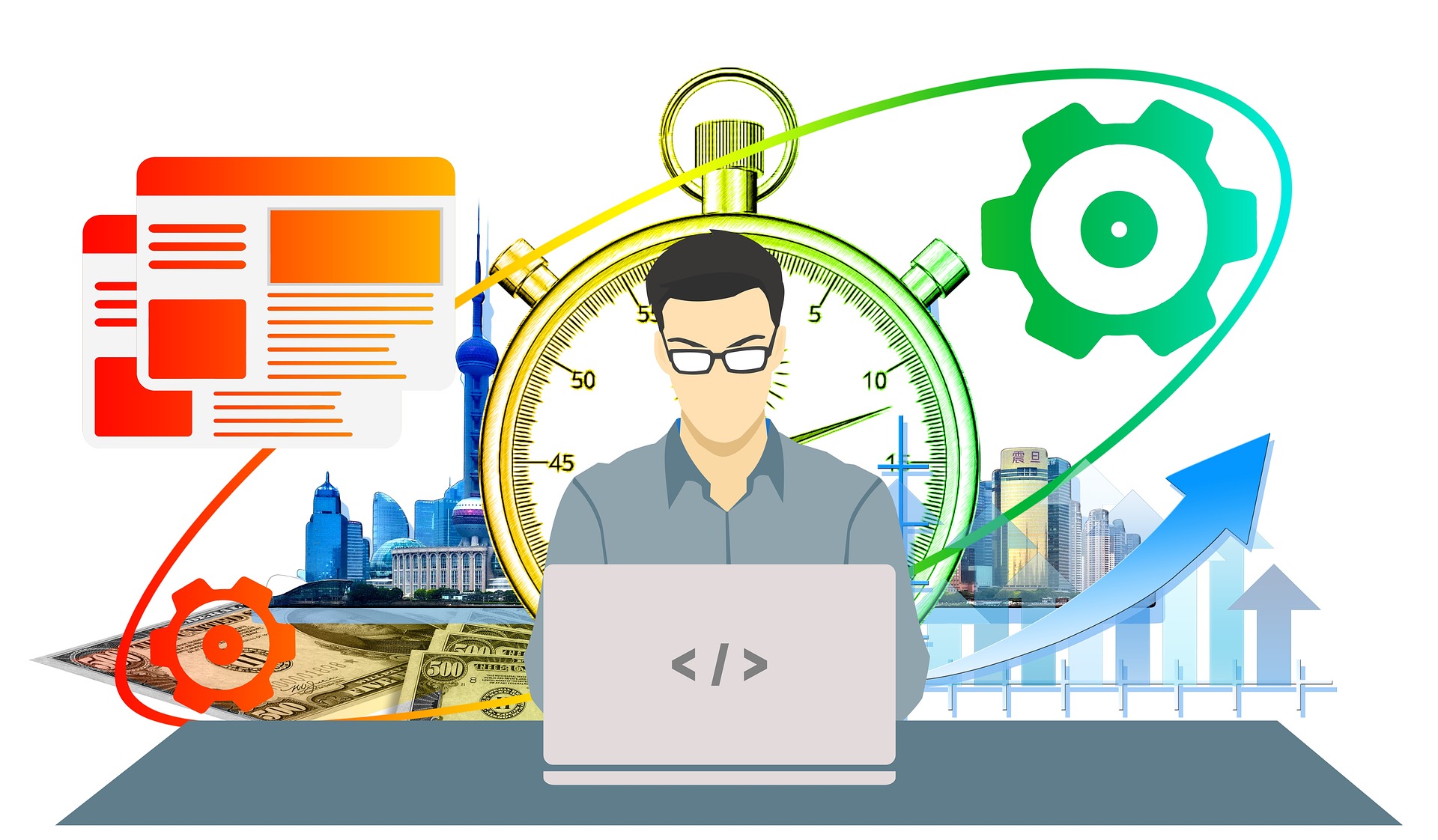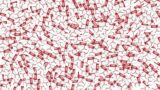いろんな記事で紹介したソースコードをまとめたページです。
【tkinter & nfcpy & pandas】簡易的なオフライン勤怠管理ツールを作ってみた
ソースコード
import tkinter as tk
import pandas as pd
import nfc
import binascii
import datetime as dt
import subprocess
import os
#-----------------------------------1.ホーム画面-----------------------------------
def home_display():
# ウィンドウのタイトル
root.title(r"勤怠管理ツール")
#
# メインページフレーム作成
frame = tk.Frame(root)
frame.grid(row=0, column=0, sticky=tk.NSEW)
#
# ボタン作成
button1_1 = tk.Button(frame, text="出社確認", font=(yu_font, 35, "bold"),
cursor=mouse, command=in_office1)
button1_2 = tk.Button(frame, text="退社確認", font=(yu_font, 35, "bold"),
cursor=mouse, command=out_office1)
button1_3 = tk.Button(frame, text="メンバー登録", font=(yu_font, 35, "bold"),
cursor=mouse, command=subscribe_member1)
button1_4 = tk.Button(frame, text="管理ファイルを開く", font=(yu_font, 15),
fg="blue", cursor=mouse, command=folder_open)
#
# ボタンのカーソル時色変更
button1_1.bind("<Enter>", enter_bg)
button1_1.bind("<Leave>", leave_bg)
button1_2.bind("<Enter>", enter_bg)
button1_2.bind("<Leave>", leave_bg)
button1_3.bind("<Enter>", enter_bg)
button1_3.bind("<Leave>", leave_bg)
button1_4.bind("<Enter>", enter_bg)
button1_4.bind("<Leave>", leave_bg)
#
# ボタン配置
button1_1.pack(side=tk.TOP, pady=20, ipadx=20, ipady=20)
button1_2.pack(side=tk.TOP, pady=20, ipadx=20, ipady=20)
button1_3.pack(side=tk.TOP, pady=20, ipadx=20, ipady=20)
button1_4.pack(side=tk.TOP, pady=20, ipadx=20, ipady=20)
#
# frameを最上面へ
frame.tkraise()
def folder_open():
# 管理ファイルがあるフォルダを開く
subprocess.Popen(["explorer", folder_path], shell=True)
#------------------------------------------------------------------------------
#-----------------------------------2_1.出社確認-----------------------------------
def in_office1():
# ウィンドウのタイトル
root.title(r"勤怠管理ツール|出社確認")
#
# フレーム作成
frame = tk.Frame(root)
frame.grid(row=0, column=0, sticky=tk.NSEW)
#
# ラベル・ボタン作成
label2_1 = tk.Label(frame, text="出社確認", font=(yu_font, 35))
label2_2 = tk.Label(frame, text="ICカードを置いて\r\nOKボタンを押してください",
font=(yu_font, 35, "bold"))
button2_1 = tk.Button(frame, text="OK", font=(yu_font, 25, "bold"),
cursor=mouse, command=ic_read2)
button2_2 = tk.Button(frame, text="ホームへ", font=(yu_font, 15),
cursor=mouse, command=home_display)
#
# ボタンのカーソル時色変更
button2_1.bind("<Enter>", enter_bg)
button2_1.bind("<Leave>", leave_bg)
button2_2.bind("<Enter>", enter_bg)
button2_2.bind("<Leave>", leave_bg)
#
# ラベル・ボタン配置
label2_1.pack(side=tk.TOP, pady=20, ipadx=20, ipady=20)
label2_2.pack(side=tk.TOP, pady=30, ipadx=20, ipady=10)
button2_1.pack(pady=20, ipadx=20, ipady=10)
button2_2.pack(side=tk.BOTTOM, pady=20)
#
# frameを最上面へ
frame.tkraise()
def ic_read2():
# 読み取り待機
clf = nfc.ContactlessFrontend("usb")
try:
tag = clf.connect(rdwr={"targets": ["212F", "424F"],
"on-connect": lambda tag: False})
finally:
clf.close()
#
# タグ情報からIDmを抽出
if tag.TYPE == "Type3Tag":
idm = binascii.hexlify(tag.idm).decode()
#
# 次のフレームへ
in_office2(idm)
#-------------------------------------------------------------------------------
#-----------------------------------2_2.出社確認-----------------------------------
def in_office2(id_info):
# ウィンドウのタイトル
root.title(r"勤怠管理ツール|出社確認")
#
# フレーム作成
frame = tk.Frame(root)
frame.grid(row=0, column=0, sticky=tk.NSEW)
#
# 現時刻を取得
date2 = dt.datetime.now().strftime(r"%Y/%m/%d")
time2 = dt.datetime.now().strftime(r"%X")
#
# 読み取ったカードの持ち主の名前を取得
df_read = pd.read_csv(id_path, header=0, index_col=None, encoding="shift jis")
human_info = df_read[df_read["id"]==str(id_info)]
last_name = human_info.iat[0, 1]
full_name = human_info.iat[0, 3]
#
# 該当者のcsvファイルに記録
df_rec2 = pd.read_csv(fr"{folder_path}\{full_name}.csv",
header=0, index_col=None, encoding="shift jis")
df_app2 = pd.DataFrame([[date2, time2, "出"]], columns=df_rec2.columns.values)
df_rec2 = pd.concat([df_rec2, df_app2])
df_rec2.to_csv(fr"{folder_path}\{full_name}.csv", index=None, encoding="shift jis")
#
# ラベル・ボタン作成
label2_3 = tk.Label(frame, text="読み取り完了!", font=(yu_font, 35, "bold"))
label2_4 = tk.Label(frame, text=fr"{last_name}さん、おはようございます!",
font=(yu_font, 35, "bold"))
label2_5 = tk.Label(frame, text=fr"タイムスタンプ|{time2}", font=(yu_font, 35, "bold"))
#
# ラベル・ボタン配置
label2_3.pack(side=tk.TOP, pady=20, ipadx=20, ipady=20)
label2_4.pack(side=tk.TOP, pady=20, ipadx=20, ipady=20)
label2_5.pack(side=tk.TOP, pady=20, ipadx=20, ipady=20)
#
# 3秒後、ホーム画面へ戻る
label2_4.after(3000, home_display)
#
# frameを最上面へ
frame.tkraise()
#-------------------------------------------------------------------------------
#-----------------------------------3_1.退社確認-----------------------------------
def out_office1():
# ウィンドウのタイトル
root.title(r"勤怠管理ツール|退社確認")
#
# フレーム作成
frame = tk.Frame(root)
frame.grid(row=0, column=0, sticky=tk.NSEW)
#
# ラベル・ボタン作成
label3_1 = tk.Label(frame, text="退社確認", font=(yu_font, 35))
label3_2 = tk.Label(frame, text="ICカードを置いて\r\nOKボタンを押してください",
font=(yu_font, 35, "bold"))
button3_1 = tk.Button(frame, text="OK", font=(yu_font, 25, "bold"),
cursor=mouse, command=ic_read3)
button3_2 = tk.Button(frame, text="ホームへ", font=(yu_font, 15),
cursor=mouse, command=home_display)
#
# ボタンのカーソル時色変更
button3_1.bind("<Enter>", enter_bg)
button3_1.bind("<Leave>", leave_bg)
button3_2.bind("<Enter>", enter_bg)
button3_2.bind("<Leave>", leave_bg)
#
# ラベル・ボタン配置
label3_1.pack(side=tk.TOP, pady=20, ipadx=20, ipady=20)
label3_2.pack(side=tk.TOP, pady=20, ipadx=20, ipady=20)
button3_1.pack(pady=20, ipadx=20, ipady=10)
button3_2.pack(side=tk.BOTTOM, pady=20)
#
# frameを最上面へ
frame.tkraise()
def ic_read3():
# 読み取り待機
clf = nfc.ContactlessFrontend("usb")
try:
tag = clf.connect(rdwr={"targets": ["212F", "424F"],
"on-connect": lambda tag: False})
finally:
clf.close()
#
# タグ情報からIDmを抽出
if tag.TYPE == "Type3Tag":
idm = binascii.hexlify(tag.idm).decode()
#
# 次のフレームへ
out_office2(idm)
#-------------------------------------------------------------------------------
#-----------------------------------3_2.退社確認-----------------------------------
def out_office2(id_info):
# ウィンドウのタイトル
root.title(r"勤怠管理ツール|出社確認")
#
# フレーム作成
frame = tk.Frame(root)
frame.grid(row=0, column=0, sticky=tk.NSEW)
#
# 現時刻を取得
date3 = dt.datetime.now().strftime(r"%Y/%m/%d")
time3 = dt.datetime.now().strftime(r"%X")
#
# 読み取ったカードの持ち主の名前を取得
df_read = pd.read_csv(id_path, header=0, index_col=None, encoding="shift jis")
human_info = df_read[df_read["id"]==str(id_info)]
last_name = human_info.iat[0, 1]
full_name = human_info.iat[0, 3]
#
# 該当者のcsvファイルに記録
df_rec3 = pd.read_csv(fr"{folder_path}\{full_name}.csv",
header=0, index_col=None, encoding="shift jis")
df_app3 = pd.DataFrame([[date3, time3, "退"]], columns=df_rec3.columns.values)
df_rec3 = pd.concat([df_rec3, df_app3])
df_rec3.to_csv(fr"{folder_path}\{full_name}.csv", index=None, encoding="shift jis")
#
# ラベル・ボタン作成
label3_3 = tk.Label(frame, text="読み取り完了!", font=(yu_font, 35, "bold"))
label3_4 = tk.Label(frame, text=fr"{last_name}さん、お疲れ様でした!",
font=(yu_font, 35, "bold"))
label3_5 = tk.Label(frame, text=fr"タイムスタンプ|{time3}", font=(yu_font, 35, "bold"))
#
# ラベル・ボタン配置
label3_3.pack(side=tk.TOP, pady=20, ipadx=20, ipady=20)
label3_4.pack(side=tk.TOP, pady=20, ipadx=20, ipady=20)
label3_5.pack(side=tk.TOP, pady=20, ipadx=20, ipady=20)
#
# 3秒後、ホーム画面へ戻る
label3_4.after(3000, home_display)
#
# frameを最上面へ
frame.tkraise()
#-------------------------------------------------------------------------------
#-----------------------------------4_1.メンバー登録-----------------------------------
def subscribe_member1():
# ウィンドウのタイトル
root.title(r"勤怠管理ツール|メンバー登録")
#
# フレーム作成
frame = tk.Frame(root)
frame.grid(row=0, column=0, sticky=tk.NSEW)
#
# ラベル・ボタン作成
label4_1 = tk.Label(frame, text="氏名を入力してください", font=(yu_font, 35, "bold"))
label4_2 = tk.Label(frame, text="姓:", font=(yu_font, 25))
label4_3 = tk.Label(frame, text="名:", font=(yu_font, 25))
text4_1 = tk.Entry(frame, font=(yu_font, 20))
text4_2 = tk.Entry(frame, font=(yu_font, 20))
button4_1 = tk.Button(frame, text="OK", font=(yu_font, 20), cursor=mouse,
command=lambda: subscribe_member2(text4_1.get(),text4_2.get()))
button4_2 = tk.Button(frame, text="ホームへ", font=(yu_font, 15), cursor=mouse,
command=home_display)
#
# ボタンのカーソル時色変更
button4_1.bind("<Enter>", enter_bg)
button4_1.bind("<Leave>", leave_bg)
button4_2.bind("<Enter>", enter_bg)
button4_2.bind("<Leave>", leave_bg)
#
# ラベル・ボタン配置
label4_1.pack(side=tk.TOP, pady=20, ipadx=20, ipady=20)
label4_2.place(x=200, y=200)
text4_1.place(x=300, y=200, width=300, height=35)
label4_3.place(x=200, y=300)
text4_2.place(x=300, y=300, width=300, height=35)
button4_1.place(x=350, y=400, width=100, height=50)
button4_2.pack(side=tk.BOTTOM, pady=20)
#
# frameを最上面へ
frame.tkraise()
#-------------------------------------------------------------------------------------
#-----------------------------------4_2.メンバー登録-----------------------------------
def subscribe_member2(last_name2, first_name2):
# 名前の情報は上の関数から変数として渡す
# ウィンドウのタイトル
root.title(r"勤怠管理ツール|メンバー登録")
#
# フレーム作成
frame = tk.Frame(root)
frame.grid(row=0, column=0, sticky=tk.NSEW)
#
# ラベル・ボタン作成
label4_4 = tk.Label(frame, text=f"{last_name2} {first_name2}さん\r\nでよろしいでしょうか?",
font=(yu_font, 35, "bold"))
button4_3 = tk.Button(frame, text="OK", font=(yu_font, 20), cursor=mouse,
command=lambda: subscribe_member3(last_name2, first_name2))
button4_4 = tk.Button(frame, text="戻る", font=(yu_font, 20), cursor=mouse,
command=subscribe_member1)
button4_5 = tk.Button(frame, text="ホームへ", font=(yu_font, 15), cursor=mouse,
command=home_display)
#
# ボタンのカーソル時色変更
button4_3.bind("<Enter>", enter_bg)
button4_3.bind("<Leave>", leave_bg)
button4_4.bind("<Enter>", enter_bg)
button4_4.bind("<Leave>", leave_bg)
button4_5.bind("<Enter>", enter_bg)
button4_5.bind("<Leave>", leave_bg)
#
# ラベル・ボタン配置
label4_4.pack(side=tk.TOP, pady=60, ipadx=20, ipady=20)
button4_3.place(x=250, y=400, width=100, height=50)
button4_4.place(x=450, y=400, width=100, height=50)
button4_5.pack(side=tk.BOTTOM, pady=20)
#
# frameを最上面へ
frame.tkraise()
#-------------------------------------------------------------------------------------
#-----------------------------------4_3.メンバー登録-----------------------------------
def subscribe_member3(last_name3, first_name3):
# ウィンドウのタイトル
root.title(r"勤怠管理ツール|メンバー登録")
#
# フレーム作成
frame = tk.Frame(root)
frame.grid(row=0, column=0, sticky=tk.NSEW)
#
# ラベル・ボタン作成
label4_5 = tk.Label(frame, text="氏名を登録しました!", font=(yu_font, 35, "bold"))
label4_6 = tk.Label(frame, text="ICカードを置いて\r\nOKボタンを押してください",
font=(yu_font, 35, "bold"))
button4_6 = tk.Button(frame, text="OK", font=(yu_font, 25, "bold"), cursor=mouse,
command=lambda: ic_read4(last_name3, first_name3))
button4_7 = tk.Button(frame, text="ホームへ", font=(yu_font, 15), cursor=mouse,
command=home_display)
#
# ボタンのカーソル時色変更
button4_6.bind("<Enter>", enter_bg)
button4_6.bind("<Leave>", leave_bg)
button4_7.bind("<Enter>", enter_bg)
button4_7.bind("<Leave>", leave_bg)
#
# ラベル・ボタン配置
label4_5.pack(side=tk.TOP, pady=20, ipadx=20, ipady=20)
label4_6.pack(side=tk.TOP, pady=20, ipadx=20, ipady=20)
button4_6.pack(pady=20, ipadx=20, ipady=10)
button4_7.pack(side=tk.BOTTOM, pady=20)
#
# frameを最上面へ
frame.tkraise()
def ic_read4(last, first):
# 読み取り待機
clf = nfc.ContactlessFrontend("usb")
try:
tag = clf.connect(rdwr={"targets": ["212F", "424F"],
"on-connect": lambda tag: False})
finally:
clf.close()
#
# タグ情報からIDmを抽出
if tag.TYPE == "Type3Tag":
idm = binascii.hexlify(tag.idm).decode()
#
# idmの重複確認 > 重複していたらエラー画面|重複していなければ記録
df_rec4 = pd.read_csv(id_path, header=0, index_col=None, encoding="shift jis")
id_conf = df_rec4[df_rec4["id"]==idm]
if id_conf.size > 0:
# 重複している > エラー画面
subscribe_error(last, first)
else:
# 重複していない > id_name.csvに登録者の情報を記録
date4 = dt.datetime.now().strftime(r"%Y/%m/%d")
time4 = dt.datetime.now().strftime(r"%X")
df_app4 = pd.DataFrame([[f"{date4} {time4}", last, first, last + first, idm]],
columns=df_rec4.columns.values)
df_rec4 = pd.concat([df_rec4, df_app4])
df_rec4.to_csv(id_path, index=None, encoding="shift jis")
#
# 登録者のcsvファイルを作成
df_make = pd.DataFrame([[None]*3], columns=["日付", "時間", "出/退"])
df_make = df_make.drop([0])
df_make.to_csv(fr"{folder_path}\{last}{first}.csv",
index=None, encoding="shift jis")
#
# 次のフレームへ
subscribe_member4(last)
#-------------------------------------------------------------------------------------
#-----------------------------------4_4.メンバー登録-----------------------------------
def subscribe_member4(name):
# ウィンドウのタイトル
root.title(r"勤怠管理ツール|メンバー登録")
#
# フレーム作成
frame = tk.Frame(root)
frame.grid(row=0, column=0, sticky=tk.NSEW)
#
# ラベル・ボタン作成
label4_7 = tk.Label(frame, text="ICカードを登録しました!", font=(yu_font, 35, "bold"))
label4_8 = tk.Label(frame, text=f"{name}さんよろしくお願いします!",
font=(yu_font, 35, "bold"))
#
# ラベル・ボタン配置
label4_7.pack(side=tk.TOP, pady=20, ipadx=20, ipady=20)
label4_8.pack(side=tk.TOP, pady=20, ipadx=20, ipady=20)
#
# 3秒後、ホーム画面へ戻る
label4_8.after(3000, home_display)
#
# frameを最上面へ
frame.tkraise()
# id情報重複エラー画面
def subscribe_error(last_name4, first_name4):
# ウィンドウのタイトル
root.title(r"勤怠管理ツール|メンバー登録")
#
# フレーム作成
frame = tk.Frame(root)
frame.grid(row=0, column=0, sticky=tk.NSEW)
#
# ラベル・ボタン作成
label4_9 = tk.Label(frame, text="ID情報が重複しています", font=(yu_font, 35, "bold"))
label4_10 = tk.Label(frame, text="もう一度やり直してください",
font=(yu_font, 35, "bold"))
#
# ラベル・ボタン配置
label4_9.pack(side=tk.TOP, pady=20, ipadx=20, ipady=20)
label4_10.pack(side=tk.TOP, pady=20, ipadx=20, ipady=20)
#
# 2秒後、前の画面へ戻る
label4_10.after(2000, lambda: subscribe_member3(last_name4, first_name4))
#
# frameを最上面へ
frame.tkraise()
#-------------------------------------------------------------------------------------
#-----------------------------------基本設定-----------------------------------
# メインウィンドウ作成
root = tk.Tk()
# ウィンドウ内のエリア変化率を等倍に指定
root.grid_rowconfigure(0, weight=1)
root.grid_columnconfigure(0, weight=1)
# ウィンドウの大きさを決定
root.minsize(width=800, height=700)
root.maxsize(width=800, height=700)
# 使用したいフォント
yu_font = "游ゴシック"
# ボタンにカーソルが乗ったときの色
def enter_bg(event):
event.widget["bg"] = "#D3D3D3"
# ボタンからカーソルが離れたときの色
def leave_bg(event):
event.widget["bg"] = "SystemButtonFace"
# マウスカーソル時のポイント変更
mouse = "hand2"
# フォルダ・ファイルのパス
folder_path = r"C:\User\Owner\Documents\kintai"
id_path = fr"{folder_path}\id_name.csv"
# id_name.csvが無ければ作成
if os.path.exists(id_path) == False:
# id_name.csvファイルのテンプレート作成
df_temp = pd.DataFrame([[None]*5],
columns=["time", "last_name", "first_name", "full_name", "id"])
df_temp = df_temp.drop([0])
#
# id_name.csvファイルを作成
df_temp.to_csv(id_path, index=None, encoding="shift jis")
#-----------------------------------------------------------------------------
home_display()
root.mainloop()【Python入門🔰】class(クラス)を作って使ってみよう
class を作って使う
class SelfIntroduction:
# コンストラクタ生成
def __init__(self):
self.company = ""
self.name = ""
self.hobby = ""
self.end = "よろしくお願いします!"
# 自己紹介
def introduce(self):
print(f"{self.company}から来ました {self.name} です。",
f"\n\r趣味は {self.hobby} です。",
f"\n\r{self.end}"
)
# インスタンス生成
ichiro = SelfIntroduction()
mike = SelfIntroduction()
kevin = SelfIntroduction()
# Ichiro Info
ichiro.company = "日本"
ichiro.name = "一郎"
ichiro.hobby = "けん玉"
# Mike Info
mike.company = "アメリカ"
mike.name = "マイク"
mike.hobby = "野球"
# Kevin Info
kevin.company = "イギリス"
kevin.name = "ケビン"
kevin.hobby = "テニス"
# メソッド実行:Ichiro
ichiro.introduce()
"""出力結果
日本から来ました 一郎 です。
趣味は けん玉 です。
よろしくお願いします!
"""
# メソッド実行:Mike
mike.introduce()
"""出力結果
アメリカから来ました マイク です。
趣味は 野球 です。
よろしくお願いします!
"""
# メソッド実行:Kevin
kevin.introduce()
"""出力結果
イギリスから来ました ケビン です。
趣味は テニス です。
よろしくお願いします!
"""
# 最後の言葉を変える
ichiro.end = "以後お見知りおきを。"
ichiro.introduce()
"""出力結果
日本から来ました 一郎 です。
趣味は けん玉 です。
以後お見知りおきを。
"""【tkinter】ツールやアプリを作るための色々なウィジェット
簡単なツール作成:四則演算ツール
import tkinter as tk
from decimal import Decimal
#----------------------------------最初のフレーム----------------------------------
# フレーム作成
def home_frame():
# ウィンドウのタイトル指定
root.title("四則演算ツール")
#
# フレーム作成
frame = tk.Frame(root)
frame.grid(row=0, column=0, sticky=tk.NSEW)
#
# ウィジェット作成
lbl = tk.Label(frame, text="四則演算ツール", font=(yu_font, 30))
btn1_1 = tk.Button(frame, text="足し算", font=(yu_font, 20),
command=addition)
btn1_2 = tk.Button(frame, text="引き算", font=(yu_font, 20),
command=subtraction)
btn1_3 = tk.Button(frame, text="掛け算", font=(yu_font, 20),
command=multiplication)
btn1_4 = tk.Button(frame, text="割り算", font=(yu_font, 20),
command=division)
#
# ウィジェット配置
lbl.place(x=270, y=50)
btn1_1.place(x=150, y=180, width=200, height=100)
btn1_2.place(x=450, y=180, width=200, height=100)
btn1_3.place(x=150, y=350, width=200, height=100)
btn1_4.place(x=450, y=350, width=200, height=100)
#
# フレームを最上面へ
frame.tkraise()
#
#-----------------------------------------------------------------------------------
#----------------------------------足し算のフレーム----------------------------------
# フレーム作成
def addition():
# ウィンドウのタイトル指定
root.title("四則演算ツール|足し算")
#
# フレーム作成
frame = tk.Frame(root)
frame.grid(row=0, column=0, sticky=tk.NSEW)
#
# ウィジェット作成
lbl_1 = tk.Label(frame, text="足し算", font=(yu_font, 30))
box_1 = tk.Entry(frame, font=(yu_font, 15))
lbl_2 = tk.Label(frame, text="+", font=(yu_font, 30))
lbl_3 = tk.Label(frame, text="⇓", font=(yu_font, 30))
box_2 = tk.Entry(frame, font=(yu_font, 15))
box_3 = tk.Entry(frame, font=(yu_font, 15))
btn = tk.Button(frame, text="計算", font=(yu_font, 20),
command=lambda: box_3.insert(tk.END,str(func_1(box_3,box_1.get(),box_2.get()))))
back = tk.Button(frame, text="ホームへ", command=home_frame)
#
# ウィジェット配置
lbl_1.place(x=300, y=50, width=200, height=40)
box_1.place(x=100, y=150, width=200, height=40)
lbl_2.place(x=375, y=150, width=50, height=40)
lbl_3.place(x=375, y=230, width=50, height=40)
box_2.place(x=500, y=150, width=200, height=40)
box_3.place(x=300, y=300, width=200, height=40)
btn.place(x=350, y=400, width=100, height=50)
back.place(x=370, y=460, width=60, height=30)
#
# フレームを最上面へ
frame.tkraise()
#
# 足し算
def func_1(arg1, arg2, arg3):
dele = arg1.delete(0, tk.END)
calc = Decimal(arg2) + Decimal(arg3)
return calc
#-----------------------------------------------------------------------------------
#----------------------------------引き算のフレーム----------------------------------
# フレーム作成
def subtraction():
# ウィンドウのタイトル指定
root.title("四則演算ツール|引き算")
#
# フレーム作成
frame = tk.Frame(root)
frame.grid(row=0, column=0, sticky=tk.NSEW)
#
# ウィジェット作成
lbl_1 = tk.Label(frame, text="引き算", font=(yu_font, 30))
box_1 = tk.Entry(frame, font=(yu_font, 15))
lbl_2 = tk.Label(frame, text="-", font=(yu_font, 30))
lbl_3 = tk.Label(frame, text="⇓", font=(yu_font, 30))
box_2 = tk.Entry(frame, font=(yu_font, 15))
box_3 = tk.Entry(frame, font=(yu_font, 15))
btn = tk.Button(frame, text="計算", font=(yu_font, 20),
command=lambda: box_3.insert(tk.END,str(func_2(box_3,box_1.get(),box_2.get()))))
back = tk.Button(frame, text="ホームへ", command=home_frame)
#
# ウィジェット配置
lbl_1.place(x=300, y=50, width=200, height=40)
box_1.place(x=100, y=150, width=200, height=40)
lbl_2.place(x=375, y=150, width=50, height=40)
lbl_3.place(x=375, y=230, width=50, height=40)
box_2.place(x=500, y=150, width=200, height=40)
box_3.place(x=300, y=300, width=200, height=40)
btn.place(x=350, y=400, width=100, height=50)
back.place(x=370, y=460, width=60, height=30)
#
# フレームを最上面へ
frame.tkraise()
#
# 引き算
def func_2(arg1, arg2, arg3):
dele = arg1.delete(0, tk.END)
calc = Decimal(arg2) - Decimal(arg3)
return calc
#-----------------------------------------------------------------------------------
#----------------------------------掛け算のフレーム----------------------------------
# フレーム作成
def multiplication():
# ウィンドウのタイトル指定
root.title("四則演算ツール|掛け算")
#
# フレーム作成
frame = tk.Frame(root)
frame.grid(row=0, column=0, sticky=tk.NSEW)
#
# ウィジェット作成
lbl_1 = tk.Label(frame, text="掛け算", font=(yu_font, 30))
box_1 = tk.Entry(frame, font=(yu_font, 15))
lbl_2 = tk.Label(frame, text="×", font=(yu_font, 30))
lbl_3 = tk.Label(frame, text="⇓", font=(yu_font, 30))
box_2 = tk.Entry(frame, font=(yu_font, 15))
box_3 = tk.Entry(frame, font=(yu_font, 15))
btn = tk.Button(frame, text="計算", font=(yu_font, 20),
command=lambda: box_3.insert(tk.END,str(func_3(box_3,box_1.get(),box_2.get()))))
back = tk.Button(frame, text="ホームへ", command=home_frame)
#
# ウィジェット配置
lbl_1.place(x=300, y=50, width=200, height=40)
box_1.place(x=100, y=150, width=200, height=40)
lbl_2.place(x=375, y=150, width=50, height=40)
lbl_3.place(x=375, y=230, width=50, height=40)
box_2.place(x=500, y=150, width=200, height=40)
box_3.place(x=300, y=300, width=200, height=40)
btn.place(x=350, y=400, width=100, height=50)
back.place(x=370, y=460, width=60, height=30)
#
# フレームを最上面へ
frame.tkraise()
#
# 掛け算
def func_3(arg1, arg2, arg3):
dele = arg1.delete(0, tk.END)
calc = Decimal(arg2) * Decimal(arg3)
return calc
#-----------------------------------------------------------------------------------
#----------------------------------割り算のフレーム----------------------------------
# フレーム作成
def division():
# ウィンドウのタイトル指定
root.title("四則演算ツール|割り算")
#
# フレーム作成
frame = tk.Frame(root)
frame.grid(row=0, column=0, sticky=tk.NSEW)
#
# ウィジェット作成
lbl_1 = tk.Label(frame, text="割り算", font=(yu_font, 30))
box_1 = tk.Entry(frame, font=(yu_font, 15))
lbl_2 = tk.Label(frame, text="÷", font=(yu_font, 30))
lbl_3 = tk.Label(frame, text="⇓", font=(yu_font, 30))
box_2 = tk.Entry(frame, font=(yu_font, 15))
box_3 = tk.Entry(frame, font=(yu_font, 15))
btn = tk.Button(frame, text="計算", font=(yu_font, 20),
command=lambda: box_3.insert(tk.END,str(func_4(box_3,box_1.get(),box_2.get()))))
back = tk.Button(frame, text="ホームへ", command=home_frame)
#
# ウィジェット配置
lbl_1.place(x=300, y=50, width=200, height=40)
box_1.place(x=100, y=150, width=200, height=40)
lbl_2.place(x=375, y=150, width=50, height=40)
lbl_3.place(x=375, y=230, width=50, height=40)
box_2.place(x=500, y=150, width=200, height=40)
box_3.place(x=300, y=300, width=200, height=40)
btn.place(x=350, y=400, width=100, height=50)
back.place(x=370, y=460, width=60, height=30)
#
# フレームを最上面へ
frame.tkraise()
#
# 割り算
def func_4(arg1, arg2, arg3):
dele = arg1.delete(0, tk.END)
calc = Decimal(arg2) / Decimal(arg3)
return calc
#-----------------------------------------------------------------------------------
#---------------------------------------設定---------------------------------------
# ウィンドウ作成
root = tk.Tk()
# ウィンドウの大きさを固定
root.minsize(width=800, height=500)
root.maxsize(width=800, height=500)
# ウィンドウ内部のエリア変化率を1:1に固定
root.grid_rowconfigure(0, weight=1)
root.grid_columnconfigure(0, weight=1)
# フォント指定
yu_font = "游ゴシック"
#-----------------------------------------------------------------------------------
home_frame()
root.mainloop()【PyPDF2】PythonでPDFを操作してみよう【結合・分割・回転】
PDFの結合
import PyPDF2 as pp2
import glob
# PDFファイルが入っているフォルダのパス
path = r"C:\Users\owner\pdf_folder"
# フォルダ内の全PDFファイルを読み込み
pdf_list = glob.glob(fr"{path}\*.pdf")
# 結合機能を呼び出し
merger = pp2.PdfMerger()
# ループで全PDFファイルを結合機能へ格納
for pdf in pdf_list:
merger.append(pdf)
# 結合して保存する
merger.write(fr"{path}\merged.pdf")
# 結合機能を閉じる
merger.close()PDFの分割
import PyPDF2 as pp2
# PDFファイルが入っているフォルダのパス
path = r"C:\Users\owner\pdf_folder"
# フォルダ内のPDFファイル(4ページ)を読み込み
reader = pp2.PdfReader(fr"{path}\pdf-input.pdf")
# ループを使って、各ページをPDFファイルとして出力
# len(reader.pages)→読み込んだPDFファイルの総ページ数
for pages in range(len(reader.pages)):
# 新しいPDFの格納先を作成 兼 リセット
writer = pp2.PdfWriter()
# 格納先にPDFファイルの1ページを追加
writer.add_page(reader.pages[pages])
# "wb"を指定して新しいファイルとして保存&with open()によって自動的にcloseさせる
with open(fr"{path}\split_{str(pages)}.pdf", "wb") as fp:
writer.write(fp)PDFの回転
import PyPDF2 as pp2
# PDFファイルが入っているフォルダのパス
path = r"C:\Users\owner\pdf-folder"
# フォルダ内のPDFファイルを読み込み
reader = pp2.PdfReader(fr"{path}\pdf-input.pdf")
# 新しいPDFの格納先を作成
writer = pp2.PdfWriter()
# ループで全ページを格納先に追加
for pages in reader.pages:
writer.add_page(pages)
# 1ページ目を右に90度回転させる
rotate_right = writer.pages[0].rotate(90)
# "wb"を指定して新しいファイルとして保存&with open()によって自動的にcloseさせる
with open(fr"{path}\rotated.pdf", "wb") as fp:
writer.write(fp)
【tkinter】PythonでYouTubeの動画をダウンロードするGUIアプリ作成
yt_dl_gui.py
import tkinter as tk
from pytube import YouTube
import threading
#----------------------------------1枚目のフレーム----------------------------------
# 1枚目のフレーム作成
def downloader_1():
# ウィンドウのタイトル指定
root.title("Youtube Downloader")
#
# フレーム作成
frame = tk.Frame(root)
frame.grid(row=0, column=0, sticky=tk.NSEW)
#
# ウィジェット作成
lbl1_1 = tk.Label(frame, text="URLを入力してください", font=(yu_font, 30))
txtbox1_1 = tk.Entry(frame, font=(yu_font, 15))
btn1_1 = tk.Button(frame, text="実行", font=(yu_font, 20), cursor=mouse,
command=lambda: downloader_2(txtbox1_1.get()))
#
# ホバー時にボタンの色を変更
btn1_1.bind("<Enter>", enter_bg)
btn1_1.bind("<Leave>", leave_bg)
#
# ウィジェット配置
lbl1_1.place(x=180, y=150)
txtbox1_1.place(x=100, y=300, width=450, height=35)
btn1_1.place(x=600, y=300, width=100, height=35)
#
# フレームを最上面へ
frame.tkraise()
#
#-----------------------------------------------------------------------------------
#----------------------------------2枚目のフレーム----------------------------------
# 2枚目のフレーム作成
def downloader_2(url):
# ウィンドウのタイトル指定
root.title("Youtube Downloader")
#
# フレーム作成
frame = tk.Frame(root)
frame.grid(row=0, column=0, sticky=tk.NSEW)
#
# ウィジェット作成
lbl2_1 = tk.Label(frame, text="動画をダウンロードしています...", font=(yu_font, 30))
#
# ウィジェット配置
lbl2_1.place(x=80, y=200)
#
# ラベルを表示した5秒後に、3枚目へ進む
lbl2_1.after(5000, downloader_3)
#
# 並列処理の命令
thr2_1 = threading.Thread(target=frame.tkraise)
thr2_2 = threading.Thread(target=YouTube(str(url)).streams.get_highest_resolution().download)
#
# フレームを最上面へ
thr2_1.start()
#
# 動画のダウンロード
thr2_2.start()
#
#-----------------------------------------------------------------------------------
#----------------------------------3枚目のフレーム----------------------------------
# 3枚目のフレーム作成
def downloader_3():
# ウィンドウのタイトル指定
root.title("Youtube Downloader")
#
# フレーム作成
frame = tk.Frame(root)
frame.grid(row=0, column=0, sticky=tk.NSEW)
#
# ウィジェット作成
lbl3_1 = tk.Label(frame, text="ダウンロードが完了しました", font=(yu_font, 30))
lbl3_2 = tk.Label(frame, text="最初のページに戻ります", font=(yu_font, 15))
#
# ウィジェット配置
lbl3_1.place(x=130, y=200)
lbl3_2.place(x=280, y=350)
#
# 3秒後、1枚目に戻る
lbl3_1.after(3000, downloader_1)
#
# フレームを最上面へ
frame.tkraise()
#
#-----------------------------------------------------------------------------------
#------------------------------------初期設定------------------------------------
# ウィンドウ作成
root = tk.Tk()
# ウィンドウの大きさを固定
root.minsize(width=800, height=500)
root.maxsize(width=800, height=500)
# ウィンドウ内部のエリア変化率を1:1に固定
root.grid_rowconfigure(0, weight=1)
root.grid_columnconfigure(0, weight=1)
# フォント指定
yu_font = "游ゴシック"
# ボタンにカーソルが乗ったときの色指定
def enter_bg(event):
event.widget["bg"] = "#D3D3D3"
# ボタンからカーソルが離れたときの色指定
def leave_bg(event):
event.widget["bg"] = "SystemButtonFace"
# マウスホバー時のカーソル変更
mouse = "hand2"
#-----------------------------------------------------------------------------------
downloader_1()
root.mainloop()【nfcpy & PaSoRi】PythonでICカードのIDmを読み取ってみよう
read_idm.py
import nfc
import binascii
# ICカードの待機
clf = nfc.ContactlessFrontend("usb")
print("カードをかざしてください:")
try:
tag = clf.connect(rdwr={"on-connect": lambda tag: False})
finally:
clf.close()
# ICカードのID情報抽出して表示する
if tag.TYPE == 'Type3Tag':
id_info = binascii.hexlify(tag.idm).decode()
elif tag.TYPE == 'Type4Tag':
id_info = binascii.hexlify(tag.identifier).decode()
print("IDm:" + id_info)【pytube】YouTubeの動画をダウンロードする方法
YouTubeの動画をダウンロードする
from pytube import YouTube
url = "ここに動画のURLを貼り付け"
YouTube(url).streams.get_highest_resolution().download()